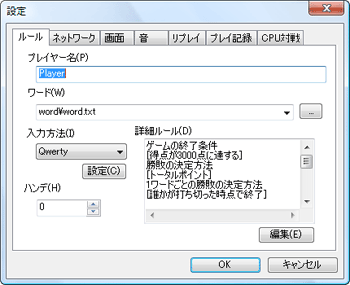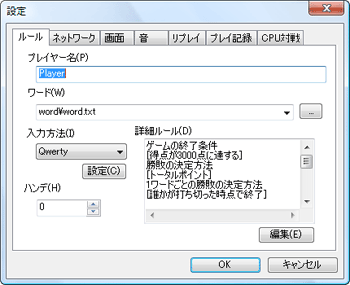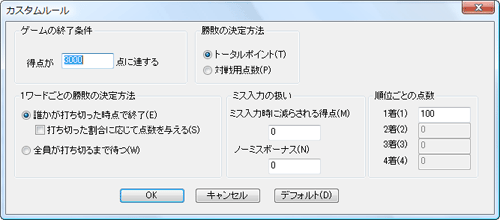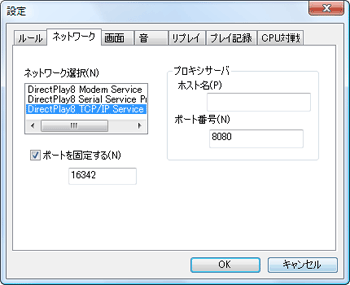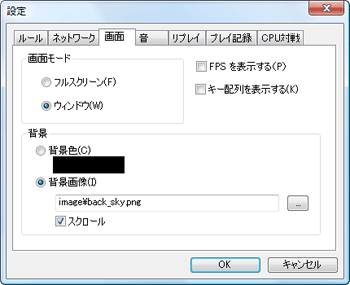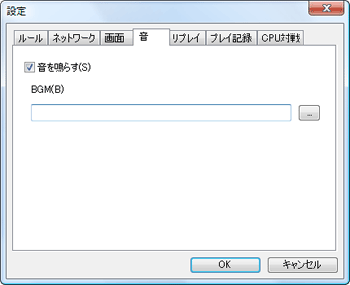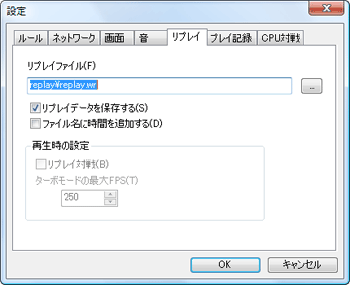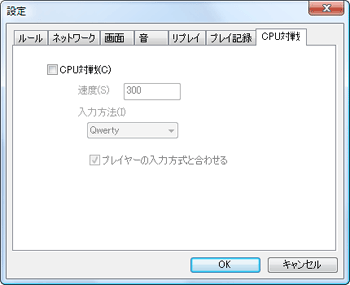カスタマイズする
ここではWeather Typing の動作をカスタマイズする方法について述べます。
カスタマイズ
Weather Typingを起動し,[Weather Typing]ダイアログで[OK]を押すと[設定]ダイアログが表示されます。ここでは,各カテゴリごとの動作設定を行います。
ルール
ここでは,対戦に関するルールを設定します。
- プレイヤー名
- ゲーム中に表示される名前です。
- ワード
- ゲーム中に使用するワードファイルを指定します。対戦を行う場合,他のプレイヤーと異なったファイルを指定していても構いません。
- 入力方法
- 文字の入力方法を指定します。現在以下の入力方法に対応しています。
- ローマ字入力(QWERTY・DVORAK)
- かな入力(JISかな・50音・NICOLA)
設定ボタンが有効になっている場合,それぞれの入力方法に対するカスタマイズができます。
- ハンデ
- 相手に対しハンデ(0-9)をつけます。この値を大きくすると,最初の一定時間は入力できずに,不利になります。相手との技量の差が大きい場合にご活用下さい。
- 詳細ルール
- 現在設定されているルールが表示されています。カスタマイズする場合は,[編集]ボタンを押すと,以下のダイアログが表示されます。
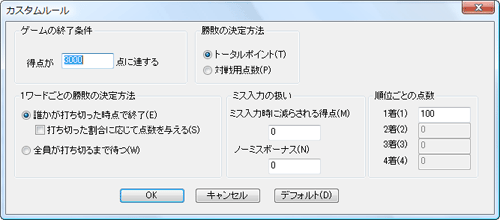
なお,詳細ルールは常にホスト側の設定が有効になります。クライアント側では設定することはできません。
- ゲームの終了条件
- プレイヤーの誰かがここで設定した得点に達すると1ゲームが終了します。
- 勝敗の決定方法
- 1ゲーム終了時に「トータルポイント」か「対戦用点数」のどちらで決着をつけるかを設定します。対戦用点数とは,以下で設定するルールに従った点数で,ゲームの終了条件となります。
- 1ワードごとの勝敗の決定方法
- 1ワード打ち終わり条件を設定します。「誰かが打ち切った時点で終了」では最も早く打ち切った1人に得点が与えられます。ただし「打ち切った割合に応じて点数を与える」にチェックをすると,その時点で何割打ったかによって点数が与えられます。「全員が打ち切るまで待つ」では,全員が打ち終わった段階で1ワードが終了し,それぞれに順位ごとの点数が与えられます。
- ミス入力時に減らされる点数
- 1文字ミスをした場合に,ここで設定した得点分が減らされます。
- ノーミスボーナス
- ミスなしに1ワード打ち終わったとき,ここで設定した得点が与えられます。
- 順位ごとの点数
- ワードを打ち切った場合に順位に応じて,ここで設定した得点が与えられます。
例:
・100ワード固定ルール
[ゲームの終了条件]を100点
[誰かが打ち切った時点で終了]を選択
[打ち切った割合に応じて点数を与える]はチェックしない
[ミス入力時に減らされる点数]を0点
[ノーミスボーナス]を0点
[順位ごとの点数]を1着=1点
・全員30ワード打ち切りルール
[ゲームの終了条件]を30点
[全員が打ち切るまで待つ]を選択
[ミス入力時に減らされる点数]を0点
[ノーミスボーナス]を0点
[順位ごとの点数]を1~4着=1点
ネットワーク
ここでは,ネットワークに関する設定をします。
- ネットワーク選択
- 対戦時,どのネットワークを使用するかを選択します。Weather TypingはTCP/IPのみで動作確認を行っています。他のネットワークも選択はできますが,動作する保証はありません。
- ポートを固定する
- 通信に使用するポートを固定するかどうかを選択します。ルータの設定などで標準のポートを使用できない場合などに利用して下さい。但し,ポートを固定しない設定にした場合,対戦相手全員が同じ設定になるようにする必要があります。
- プロキシサーバ
- スコアアップロードなど,HTTPリクエスト時に用いるプロキシサーバのホスト名とポートを指定します。直接インターネットに接続していない場合などにご利用下さい。
画面
ここでは,画面に関する設定をします。
- 画面モード
- フルスクリーンでゲームをするか,もしくは画面を切り替えずにウィンドウでゲームをするかを選択します。ウィンドウモードで動作が遅ければ,フルスクリーンモードを試してみて下さい。
- 背景
- 背景画像を選びます。背景色を選択すると,ビデオメモリの使用量が少し節約できます。背景のスクロールを選択すると,背景が左から右にスクロールするようになります。
- FPSを表示する
- FPS(画面描画の速さ)を表示します。画面描画の速度が分かりますが,少し速度が落ちます。
- キー配列を表示する
- キーボード配列の表を表示します。配列を見ながら打ちたい場合はこれを表示するようにすると便利です。
音
- 音を鳴らす
- プレイ中の音を鳴らす場合はこの項目を選択します。
- BGM
- BGMとして鳴らす音楽ファイルを指定します。
リプレイ
リプレイとは,過去のプレイを記録し,後で再現する機能です。
- リプレイファイル
- シングルプレイまたはマルチプレイモードでは保存するリプレイファイル名,リプレイデータの再生モードでは再生するリプレイファイル名を指定します。
- リプレイデータを保存する
- これにチェックすると,リプレイデータがリプレイファイルに保存されます。これによって,プレイ内容を後で再現することができます。
- ファイル名に時間を追加する
- リプレイファイル名に,年月日時分秒を追加します。これによって全てのリプレイを保存しておくことができますが,大量のリプレイファイルが作成されやすいのでご注意下さい。
- リプレイ対戦
- リプレイデータを再生しながら一緒に対戦を行うことができます。これによって,過去の自分のリプレイや,他人のWebサイトなどから入手したリプレイ中に対戦することができます。
- ターボモードの最大FPS
- リプレイモードでTABを押すとターボモードとなり,高速に再生することが出来ます。標準の速度を60として,ここで設定した数字が大きいほど早くなります。
プレイ記録
プレイ記録とは,過去のスコアを記録したものです。
- シングルプレイの記録を保存する
- シングルプレイの成績を履歴ファイルに保存します。自分の成長記録やCPU対戦の履歴を全て保存しておきたい場合はここをチェックしてください。
- マルチプレイの記録を保存する
- マルチプレイの成績を履歴ファイルに保存します。ネットワーク対戦の履歴を全て保存しておきたい場合はここをチェックしてください。
- スコアファイル
- スコアを記録するファイル名を指定します。
- 保存する記録数
- スコアファイルに記録できるスコアの最大数を指定します。
CPU対戦
CPU対戦とは,速度一定・ミスなしの仮想プレイヤーと対戦する機能です。
- CPU対戦
- CPUと擬似対戦を行うことができます。CPUは速度一定・ミスなしなので,シングルプレイの目安として使ってください。
- 速度
- CPUのタイプ速度を設定します。
- 入力方法
- CPUの入力方法を設定します。
- プレイヤーの入力方式と合わせる
- 「ルール」タブで設定した自プレイヤーと同じ入力方式にします。
オリジナルワードの作成
Weather Typingでは,ワードの自動生成システムを採用しています。これは,あらかじめ用意した「前半用フレーズ」「後半用フレーズ」等の組合せによってワードを作成する,というシステムです。ここではオリジナルワードの作成方法について述べます。
wordフォルダに拡張子.txtのファイルがありますが,これがワードファイルです。このファイルは
パート1 フレーズ1 漢字
パート1 フレーズ1 ひらがな
パート1 フレーズ2 漢字
パート1 フレーズ2 ひらがな
…
パート2 フレーズ1 漢字
パート2 フレーズ1 ひらがな
パート2 フレーズ2 漢字
パート2 フレーズ2 ひらがな
…
パート3 フレーズ1 漢字
パート3 フレーズ1 ひらがな
パート3 フレーズ2 漢字
パート3 フレーズ2 ひらがな
…
というように,各パートが空行区切りで,各パート内の各フレーズが改行区切りで並んでいます。Weather Typingはこのファイルを元に,
<パート1 フレーズ1><パート2 フレーズ1><パート3 フレーズ2>…
というように,各パートを順に各フレーズをランダムに並べて文章を作ります。パートの数は1個以上いくつでも構いません。特に,パート数が1つであれば通常のタイピングソフトと同様,固定文章でのタイピングを行うことが出来ます。
例:
私は
わたしは
君
きみ
この問題
このもんだい
あの問題
あのもんだい
分かるかな
わかるかな
できるかな
できるかな
というワードファイルを作成すると,
君この問題できるかな
などのワードが出てくることになります。
ゲームに参加するプレイヤーがそれぞれ別のワードファイルを指定した場合は,それぞれのワードが交互に使われます。
背景画像のカスタマイズ
背景画像は,640x480で作成して下さい。それよりも大きい場合は1部分が切れて,小さい場合はタイル状に表示されます。また,文字の位置・色は変わらないので,既存の画面配置に合わせるようにして下さい。
効果音のカスタマイズ
wavフォルダに以下のwav形式のファイルを置いておくと,状況に応じた効果音が鳴ります。
- click.wav
- タイトルなどでのモード移動やカーソル移動時の効果音
- count.wav
- カウントダウン中の効果音
- start.wav
- カウントダウン終了時・ゲーム開始時の効果音
- win.wav
- 自分がゲームに勝利した時の効果音
- lose.wav
- 自分が他のプレイヤーに負けた時の効果音
- type.wav
- 1文字打った時の効果音
- miss.wav
- タイプミスをした時の効果音
- ok.wav
- 1文章を打ち終わった時の効果音
好みの音に設定して楽しんで下さい。
起動オプション
- /single
- 現在の設定のままシングルプレイモードで直接起動します。ネットワークや設定をとばせるので,早く起動することができます。
- /host
- 現在の設定のまま[マルチプレイ]-[新規にゲームを作成する]モードで直接起動します。
- /connect <IP address>
- 現在の設定のまま[マルチプレイ]-[他のゲームに接続する]モードで直接起動します。
- リプレイファイル
- リプレイファイル(*.wr)を指定すると,リプレイモードで直接起動します。拡張子を関連づけておけば,エクスプローラから直接リプレイの再生ができます。
戻る